1、那我们可以单击方方格子插件按钮
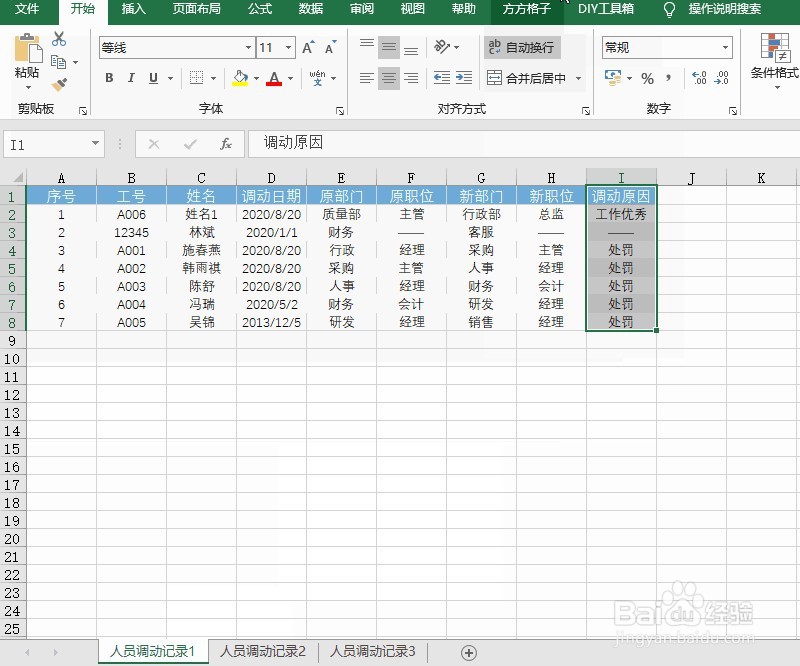
2、然后再次单击汇总拆分选项
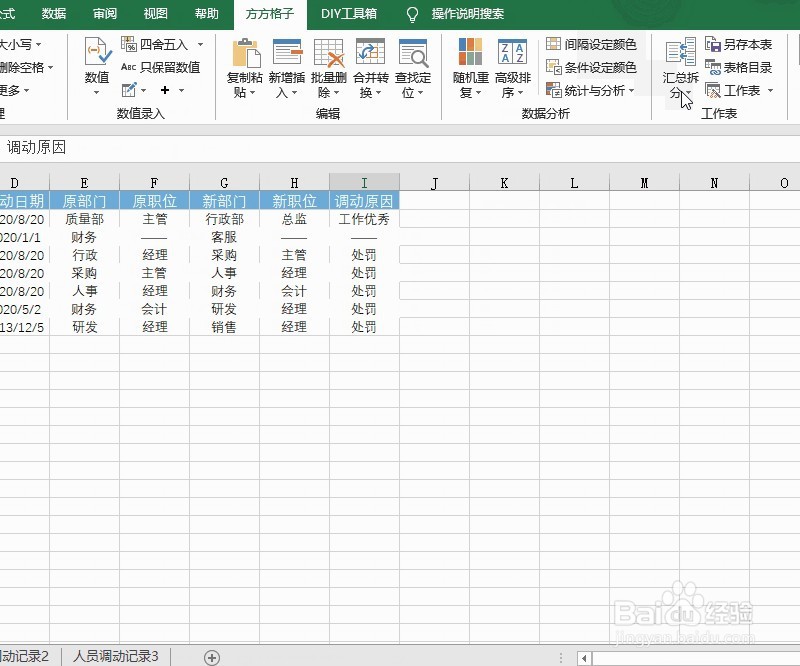
3、接着单击汇总多簿操作
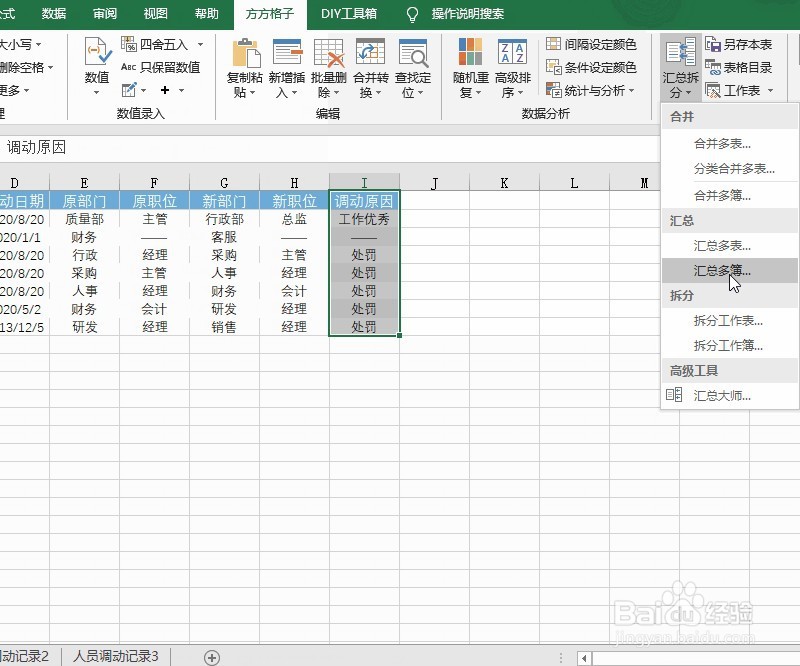
4、添加要操作的文件

5、单击下一步,同时在第一行单击获取全部关键字段
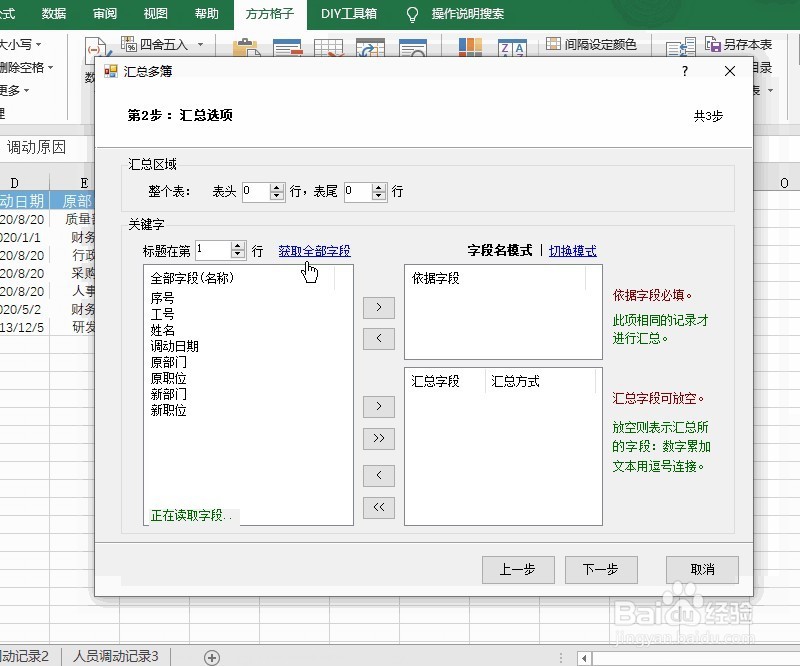
6、然后单击调动原因到依据字段,然后单击姓名到汇总字段,并设置为计数

7、然后单击开始完成汇总操作

8、好了即可看到汇总结果
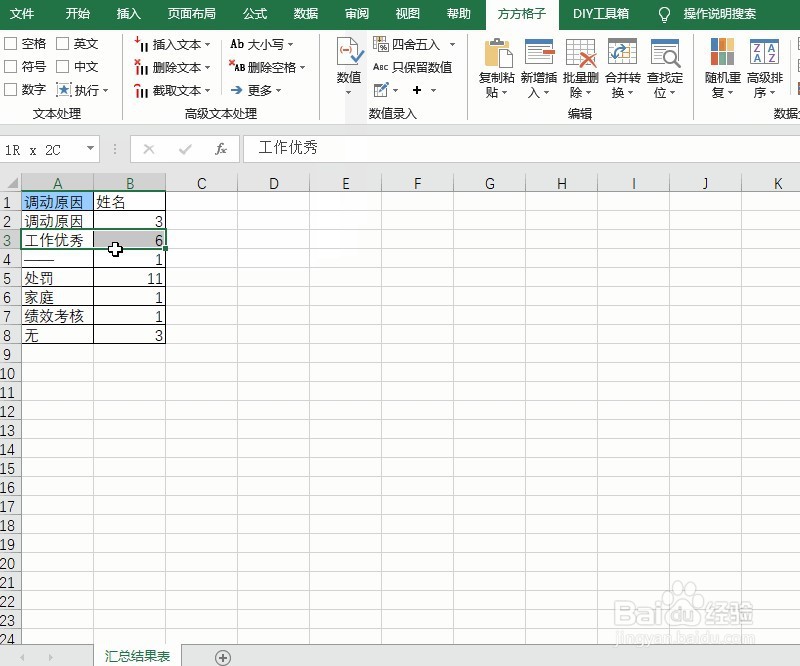
9、动图操作如下

时间:2024-10-27 09:48:27
1、那我们可以单击方方格子插件按钮
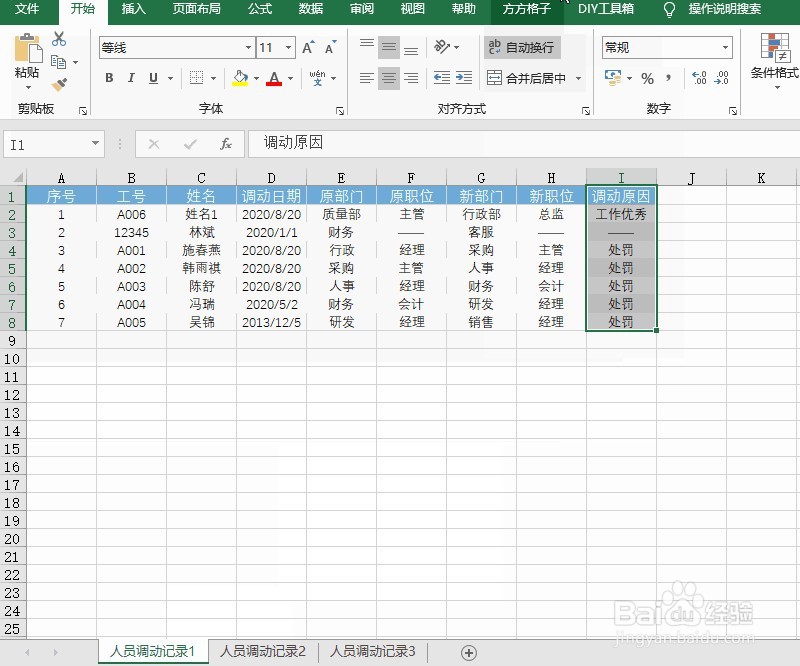
2、然后再次单击汇总拆分选项
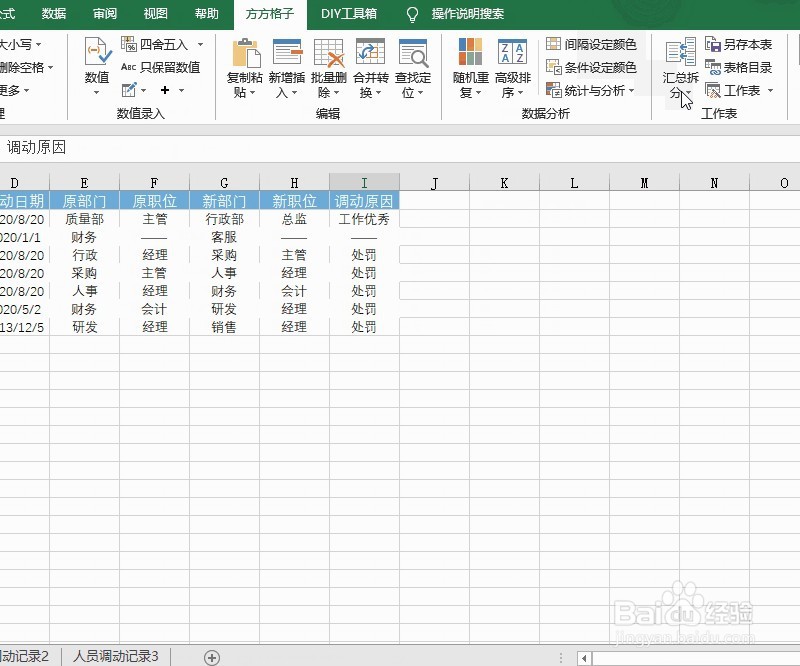
3、接着单击汇总多簿操作
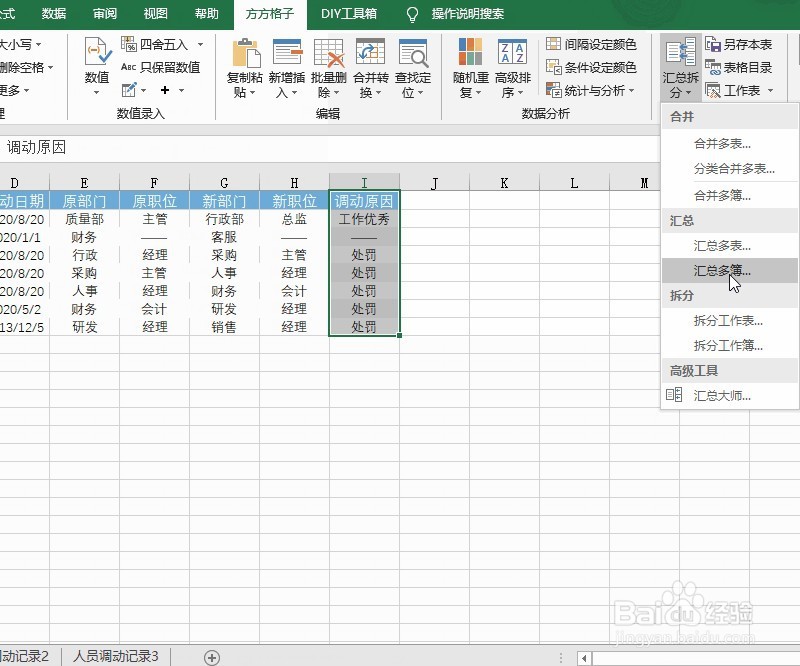
4、添加要操作的文件

5、单击下一步,同时在第一行单击获取全部关键字段
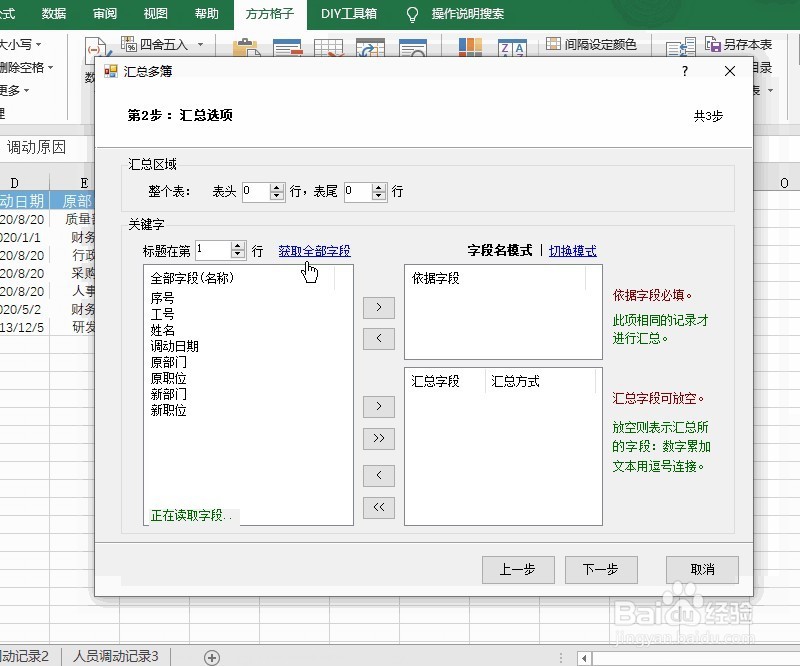
6、然后单击调动原因到依据字段,然后单击姓名到汇总字段,并设置为计数

7、然后单击开始完成汇总操作

8、好了即可看到汇总结果
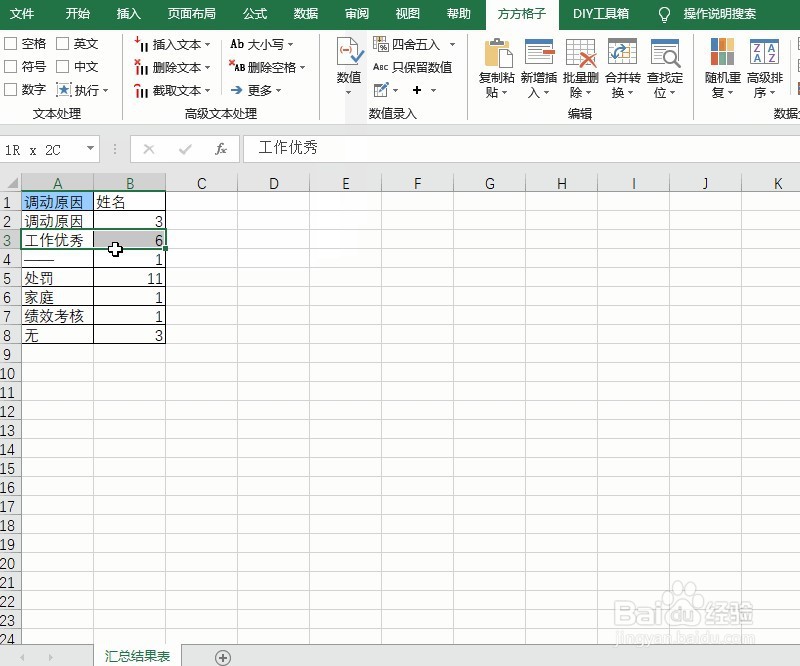
9、动图操作如下

